Excel使用迷你图进行盈亏分析
1、打开我们需要做盈亏分析的表格,盈亏一般都是既有正数也有负数的,我们找到需要插入迷你图的单元格,如图所示,选中单元格。
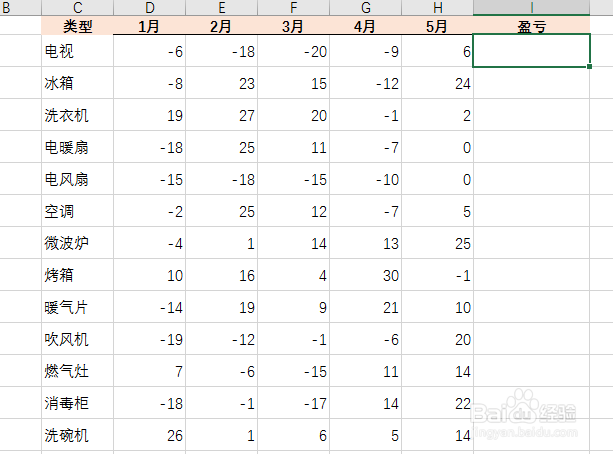
2、选中单元格之后,在表格上方的工具栏上点击插入,在插入选项卡下方会有不同类别的迷你图,然后我们找到盈亏图,点击插入盈亏图。

3、在弹出的对话框中,设置需要分析的数据所在的单元格范围,在单元格中插入盈亏图之后,我们可以看到刚才选中的单元格中已经有数据分析的盈亏图了,下拉填充其下方的其他单元格,这样我们需要分析盈亏的单元格中,全部显示盈亏图。
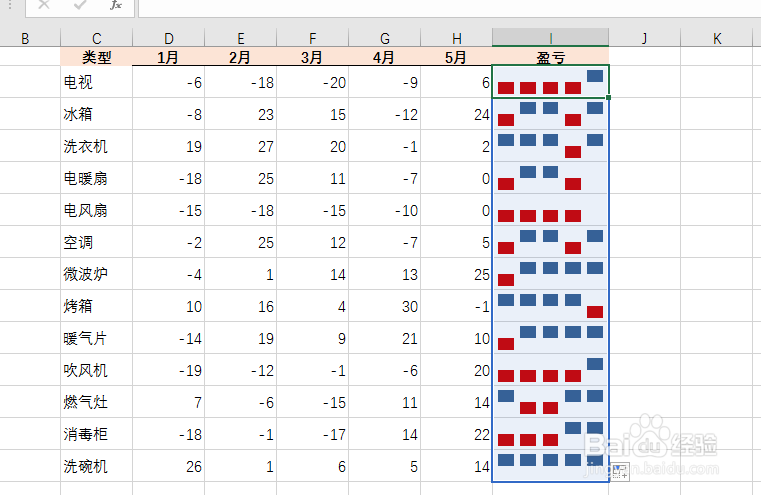
4、单元格中显示系统默认的盈亏图格式,蓝色和红色分别显示盈亏,我们也可以套用系统的迷你图样式,如图所示,点击系统样式图表,然后选中喜欢的图表样式,我们的盈亏图就变成了选择的样式显示了。
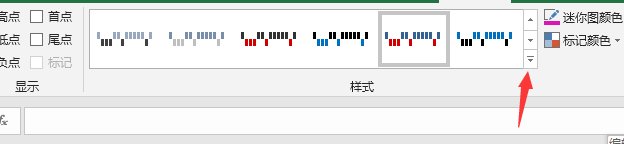

5、如果我们想要分析表格中其他位置的数据,我们已经做好了迷你图,那么我们可以通过编辑迷你图数据显示范围,来更改迷你图。
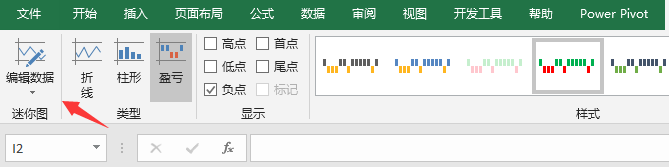

6、选择超级数据之后,重新选择需要分析的数据位置,例如我们可以更改数据范围让表格只显示前三个单元格的盈亏数据,这时候原来分析显示五个单元格的盈亏图就变成了分析前三个单元格的盈亏图了。
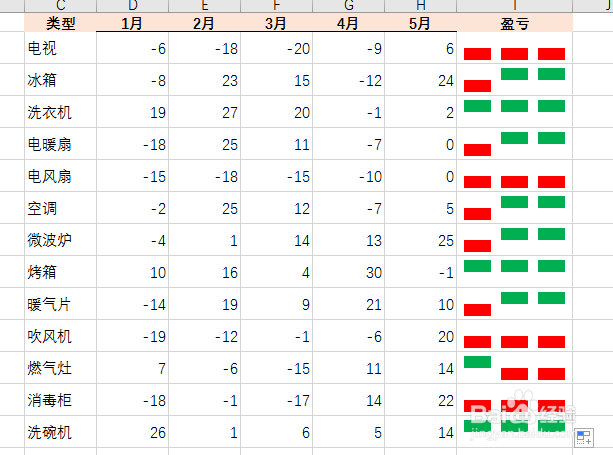
声明:本网站引用、摘录或转载内容仅供网站访问者交流或参考,不代表本站立场,如存在版权或非法内容,请联系站长删除,联系邮箱:site.kefu@qq.com。
阅读量:24
阅读量:196
阅读量:182
阅读量:191
阅读量:157